Comment corriger l'erreur "Impossible de modifier les informations d'en-tête - En-têtes déjà envoyés par"
Publié: 2021-11-26La plupart des messages d'erreur WordPress vous donnent une idée de ce qui cause des problèmes sur votre site. L'erreur "Avertissement : impossible de modifier les informations d'en-tête - en-têtes déjà envoyés par" ne fait pas exception. Si un fichier PHP ne peut pas être exécuté en raison d'un problème dans son code, vous rencontrerez ce message.
Il existe plusieurs causes potentielles pour l'erreur "Impossible de modifier les informations d'en-tête". Heureusement, le message lui-même vous indiquera quel fichier est à l'origine du problème. Il pointe même vers la ligne de code qui contient le problème.
Dans cet article, nous allons discuter de cette erreur et de ses causes. Ensuite, nous passerons en revue deux façons de résoudre le problème. Mettons-nous au travail!
Causes de l'erreur "Impossible de modifier les informations d'en-tête - En-têtes déjà envoyés par"
Comme nous l'avons mentionné précédemment, vous rencontrerez cette erreur lorsque l'un des fichiers .php de votre site ne pourra pas être exécuté. WordPress s'appuie sur des fichiers .php, tels que wp-config.php et functions.php, pour ses fonctionnalités de base.
S'il y a un problème dans l'un des fichiers .php que votre site Web doit charger, vous verrez un message d'erreur qui ressemble à ceci :
Warning: Cannot modify header information - headers already sent by (output started at /home/public_html/wp-config.php:#) in /home/public_html/wp-includes/file-example.php on line 33Heureusement, l'erreur "Impossible de modifier les informations d'en-tête" fournit de nombreuses informations qui rendent le dépannage relativement simple. Le message vous dirigera vers deux fichiers - le premier contient le problème, ce qui empêche le second de s'exécuter.
À la fin du message d'erreur, vous verrez une section indiquant "ligne XX". Il montre l'emplacement du code spécifique à l'origine du problème.
Habituellement, le problème dans le code PHP est assez facile à résoudre. Certaines causes courantes pouvant déclencher le message d'erreur incluent :
- Espaces blancs avant le segment
<?phpdu code ou après la balise de fermeture?> - Un bloc HTML avant la fonction d'en-tête PHP
- instructions
printouechoajoutées avant la fonction d'en-tête PHP - Problèmes avec le code d'un plugin
Pour corriger ces types d'erreurs, vous devez être au moins assez à l'aise avec la modification du code PHP. Vous n'aurez pas besoin d'ajouter de code vous-même.
Néanmoins, vous aurez peut-être besoin d'un peu d'aide supplémentaire pour identifier le problème. Cela est particulièrement vrai si le problème n'est pas lié aux espaces blancs ou aux déclarations avant la fonction d'en-tête PHP.
Comment résoudre l'erreur "Avertissement : impossible de modifier les informations d'en-tête - En-têtes déjà envoyés par" (2 méthodes)
Il existe deux approches pour résoudre l'erreur "Impossible de modifier les informations d'en-tête - en-têtes déjà envoyés par". La première méthode ne vous oblige pas à quitter le tableau de bord WordPress.
Cependant, la deuxième stratégie utilise FTP/SFTP si vous ne pouvez pas accéder au tableau de bord ou utiliser WordPress.
Commençons par la première méthode de dépannage.
1. Corrigez l'erreur avec l'éditeur de plugin/thème ou remplacez un plugin
La première chose que vous devez faire lorsque vous rencontrez l'erreur "Impossible de modifier les informations d'en-tête - en-têtes déjà envoyés par" est d'ouvrir le fichier à l'origine du problème. Ensuite, localisez la ligne indiquée par le message.
Par exemple, si vous voyez une erreur qui se lit comme suit, cela signifie que vous devez regarder dans le fichier functions.php de votre thème :
Warning: Cannot modify header information - headers already sent by (output started at /home/public_html/wp-content/themes/twentytwentyone/functions.php:#) in /home/public_html/wp-includes/file-example.php on line 1Dans ce scénario, vous pouvez atteindre la source du problème à l'aide de l'éditeur de thème WordPress. Pour y accéder, allez dans Apparence > Éditeur de thème .
Une fois que vous y êtes, utilisez le menu à droite pour sélectionner le fichier auquel vous devez accéder.
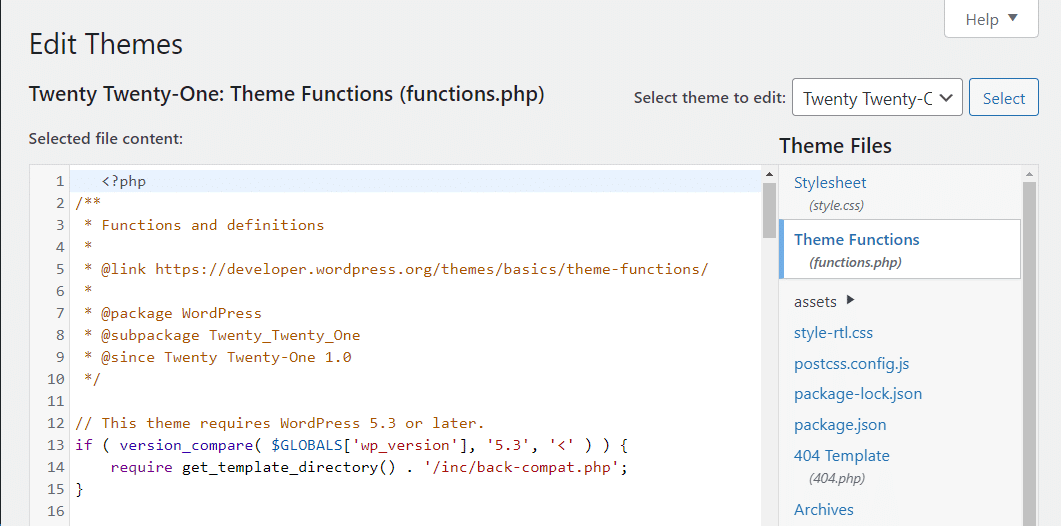
Si vous regardez attentivement, vous remarquerez plusieurs espaces blancs avant la <?php . Le message d'erreur lui-même pointe vers la ligne numéro un. Par conséquent, cela vous indique que les espaces blancs sont les sources du problème.
Dans cet exemple, il vous suffit de supprimer les espaces blancs et de cliquer sur Mettre à jour le fichier . Maintenant, essayez de recharger votre site Web et l'erreur devrait avoir disparu.
Vous pouvez appliquer le même processus en utilisant l'éditeur de plugin WordPress ( Plugins > Plugin Editor ). Cette méthode est applicable si le message d'erreur pointe vers un fichier de plugin défectueux.
Alternativement, vous pouvez rencontrer une erreur qui indique l'un des fichiers dans votre répertoire de plugins WordPress. Dans ce scénario, vous pouvez supprimer et réinstaller ce plugin. Dans la plupart des cas, cela réglera le problème pour vous.
Cependant, gardez à l'esprit que vous pourriez perdre la configuration de ce plugin, selon l'outil que vous utilisez. En tant que tel, vous devrez peut-être configurer à nouveau le module complémentaire.
2. Modifier le fichier de problème via FTP/SFTP
Dans certains cas, la source de l'erreur "Impossible de modifier les informations d'en-tête - en-têtes déjà envoyés par" ne réside pas dans un fichier auquel vous pouvez accéder à l'aide du thème WordPress ou des éditeurs de plugins. Alternativement, vous utilisez peut-être un site non-WordPress.
Dans ces scénarios, votre meilleure option consiste à accéder au fichier posant problème via FTP/SFTP. Pour ce faire, vous devrez utiliser un client FTP ou SFTP tel que la plateforme FileZilla.
Vous aurez également besoin d'accéder aux informations d'identification FTP/SFTP de votre site Web. Dans la plupart des cas, vous devriez pouvoir les trouver dans votre panneau d'hébergement.
Besoin d'un hébergement ultra-rapide, fiable et entièrement sécurisé pour votre site e-commerce ? Kinsta fournit tout cela et une assistance de classe mondiale 24h/24 et 7j/7 par des experts WooCommerce. Découvrez nos forfaits
Si vous utilisez Kinsta, vous pouvez accéder à MyKinsta, sélectionner votre site Web sous Sites et cliquer sur son onglet Info .
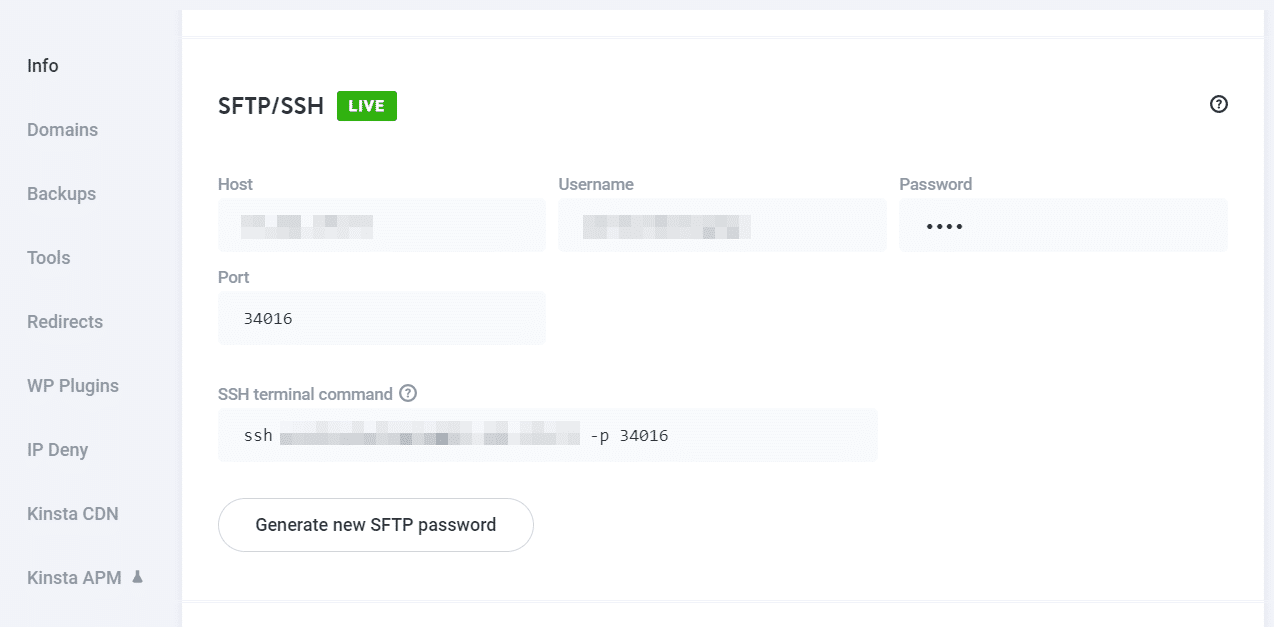
Une fois que vous avez les informations d'identification, utilisez votre client FTP ou SFTP pour vous connecter à votre site Web. Vous devrez localiser le dossier racine du site. Habituellement, son nom doit être root, public_html , public ou le nom de votre propre site.
Voici un aperçu de ce à quoi ressemble l'intérieur d'un dossier racine WordPress.
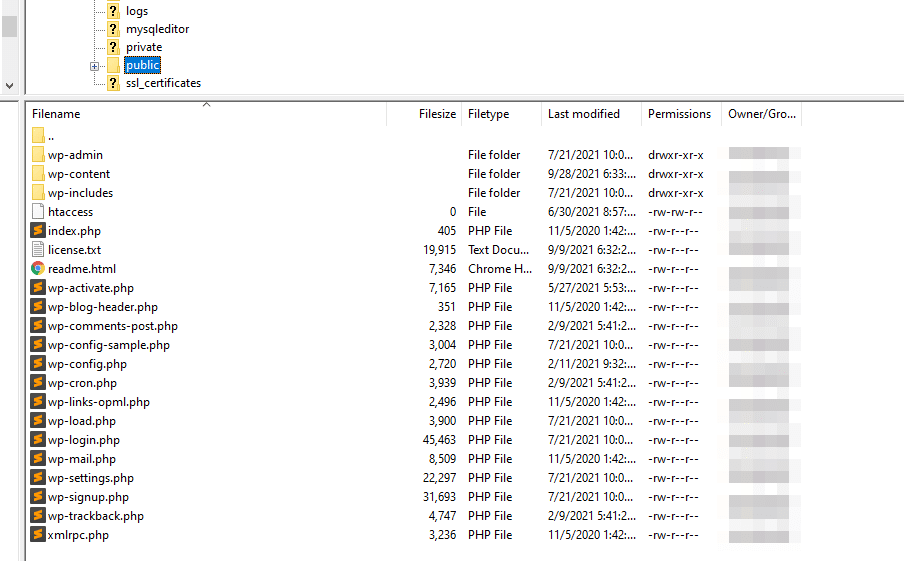
Allez-y et localisez le fichier que l'erreur "Impossible de modifier les informations d'en-tête - en-têtes déjà envoyés par" indique. Par exemple, si le problème est public/wp-config.php , faites un clic droit sur le fichier et sélectionnez l'option Afficher/Modifier .
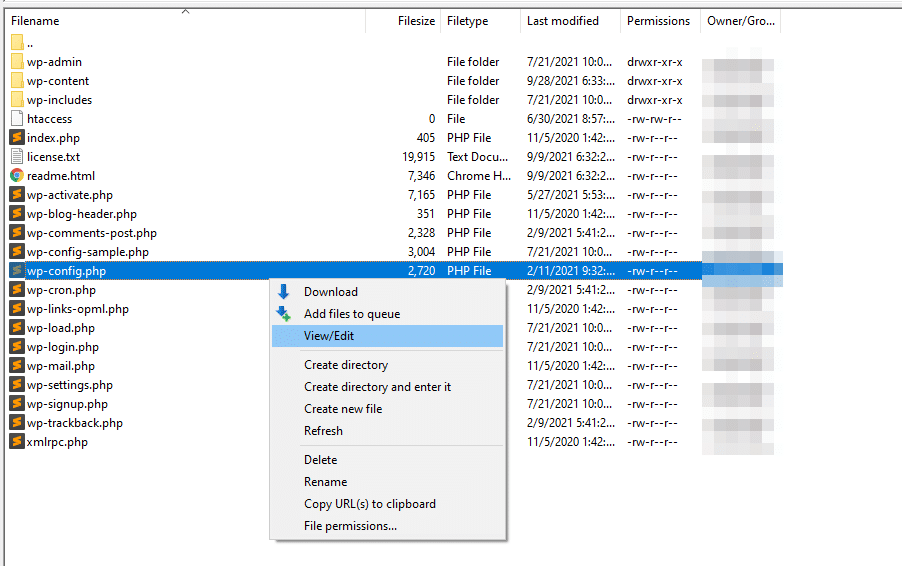
Cette option ouvrira le fichier sélectionné en utilisant votre éditeur de texte par défaut. Une fois le document ouvert, localisez le problème en accédant à la ligne vers laquelle le message d'erreur vous a dirigé.
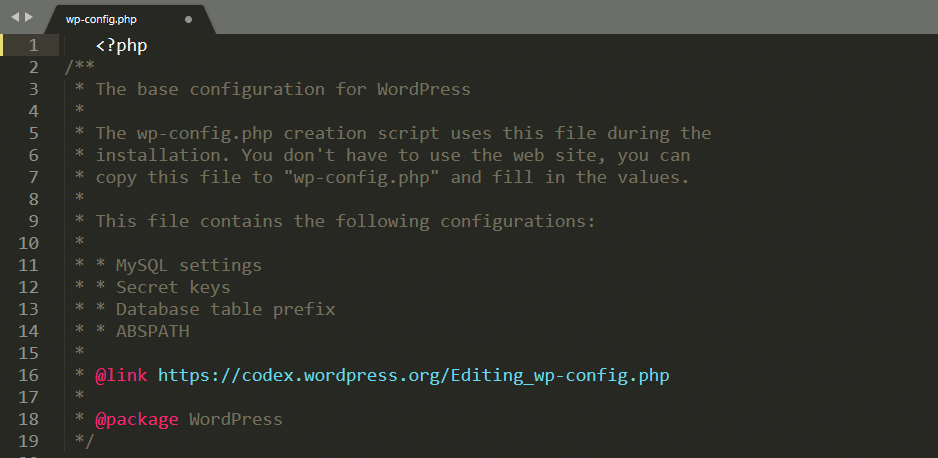
Si vous ne pouvez pas repérer l'erreur, vous devrez peut-être consulter quelqu'un qui a de l'expérience avec les fichiers PHP. Cependant, supposons que vous ayez affaire à un problème d'espace blanc ou à une déclaration avant l'en-tête PHP. Dans ce cas, vous devriez être en mesure de résoudre le problème vous-même.
Une fois que vous avez terminé, enregistrez les modifications apportées au fichier et fermez le client FTP/SFTP. Essayez d'accéder à nouveau à votre site Web et l'erreur devrait avoir disparu.
Résumé
L'erreur "Avertissement : impossible de modifier les informations d'en-tête - les en-têtes sont déjà envoyés par" peut être intimidante car elle génère un long message. Cependant, ce message d'erreur détaillé rend ce bogue relativement simple à dépanner. Contrairement à d'autres problèmes, celui-ci est assez poli pour vous dire quel fichier en est la cause et quelle ligne de code vous devez examiner.
Selon le fichier à l'origine de l'erreur, vous pouvez procéder de deux manières pour le résoudre :
- Corrigez l'erreur à l'aide de l'éditeur de plugin/thème ou remplacez un plugin.
- Modifiez le fichier de problème via un client FTP/SFTP.
Trouver la source de cette erreur est simple. Cependant, le réparer peut être un problème si vous n'êtes pas familier avec PHP.
Vous rencontrez toujours des problèmes pour corriger cette erreur ? N'hésitez pas à partager votre expérience avec notre communauté dans les commentaires ci-dessous !

